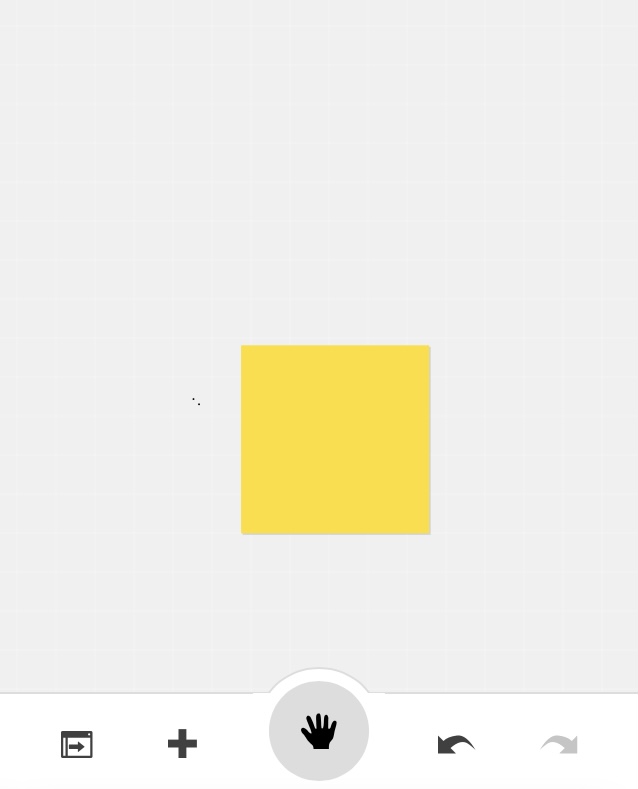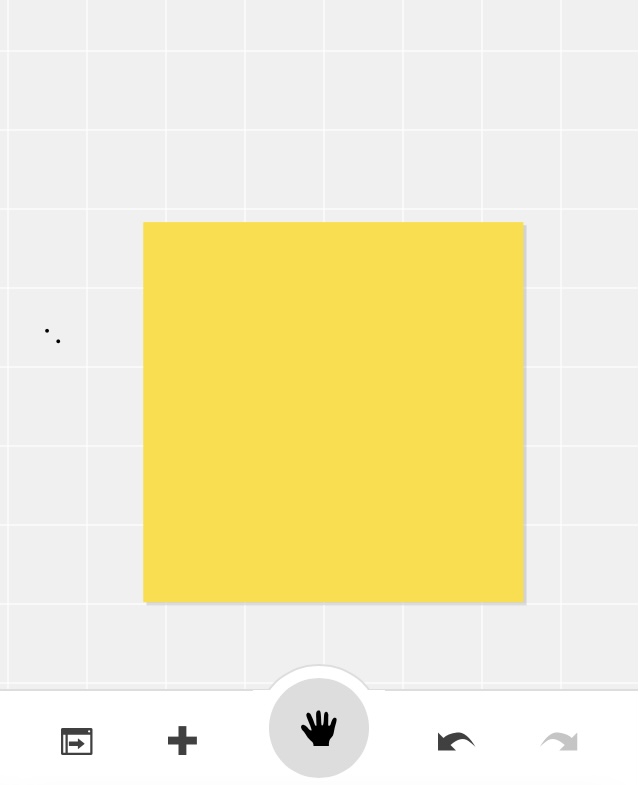Conceptboard/使用說明簡易版:修訂版本之間的差異
出自福留子孫
(→手機版) |
|||
| (未顯示同用戶所作出之3次版本) | |||
| 第 13 行: | 第 13 行: | ||
===4.畫面放大、縮小=== | ===4.畫面放大、縮小=== | ||
:可調畫面遠近,也可利用滑鼠滾輪來做縮放的效果。<br><img src='http://jendo.org/~游士賢/使用說明/conceptboard/電腦版_畫面縮放.png' width='400px' /> | :可調畫面遠近,也可利用滑鼠滾輪來做縮放的效果。<br><img src='http://jendo.org/~游士賢/使用說明/conceptboard/電腦版_畫面縮放.png' width='400px' /> | ||
| + | |||
| + | ==手機版== | ||
| + | ===1.手掌=== | ||
| + | :移動在大畫布的位置。<br><img src='http://jendo.org/~游士賢/使用說明/conceptboard/手機版_手掌.jpeg' width='400px' /> | ||
| + | ===2.鼠標=== | ||
| + | :點選物件後,可移動物件。<br><img src='http://jendo.org/~游士賢/使用說明/conceptboard/手機版_鼠標.jpeg' width='400px' /> | ||
| + | ===3.便利貼=== | ||
| + | #可新增便利貼,此為矩形圖案。<br><img src='http://jendo.org/~游士賢/使用說明/conceptboard/手機版_便利貼01.jpeg' width='400px' /> | ||
| + | #可選擇便利貼顏色。<br><img src='http://jendo.org/~游士賢/使用說明/conceptboard/手機版_便利貼02.png' width='400px' /> | ||
| + | #新增一張便利貼,點選畫布拉出你要的大小。<br><img src='http://jendo.org/~游士賢/使用說明/conceptboard/手機版_便利貼03.jpeg' width='400px' /> | ||
| + | #點選三個點,可調整輸入文字的格式。<br><img src='http://jendo.org/~游士賢/使用說明/conceptboard/手機版_便利貼04.jpeg' width='400px' /> | ||
| + | #選一次便利貼:可移動及複製便利貼。<br><img src='http://jendo.org/~游士賢/使用說明/conceptboard/手機版_便利貼05.png' width='400px' /> | ||
| + | #選二次便利貼:可輸入文字及調整文字格式設定。<br><img src='http://jendo.org/~游士賢/使用說明/conceptboard/手機版_便利貼06.png' width='400px' /> | ||
| + | ===4.畫面放大、縮小=== | ||
| + | :可調畫面遠近,也可利用滑鼠滾輪來做縮放的效果。<br><img src='http://jendo.org/~游士賢/使用說明/conceptboard/手機版_畫面縮放01.jpeg' width='400px' /> <img src='http://jendo.org/~游士賢/使用說明/conceptboard/手機版_畫面縮放02.jpeg' width='400px' /> | ||
2022年12月15日 (四) 16:41的最新修訂版本
電腦
1.手掌
- 移動在大畫布的位置。

2.鼠標
- 點選物件後,可移動物件。

3.便利貼
- 可新增便利貼,此為矩形圖案。
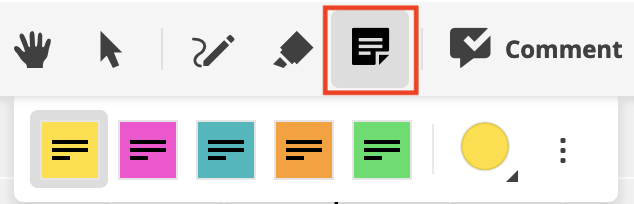
- 可選擇便利貼顏色。
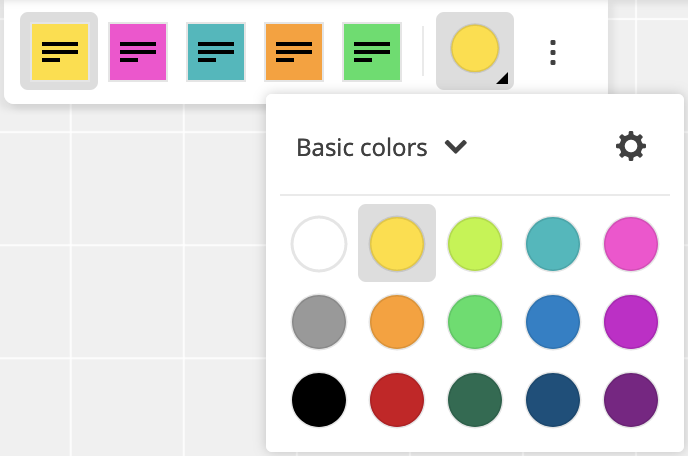
- 可調整字體的字形、大小、顏色、位置。
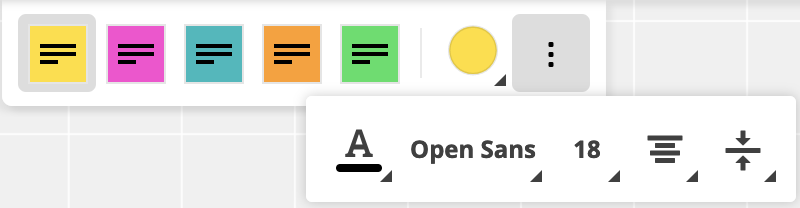
- 新增一張便利貼,點選畫布滑鼠左鍵,拉出你要的大小。
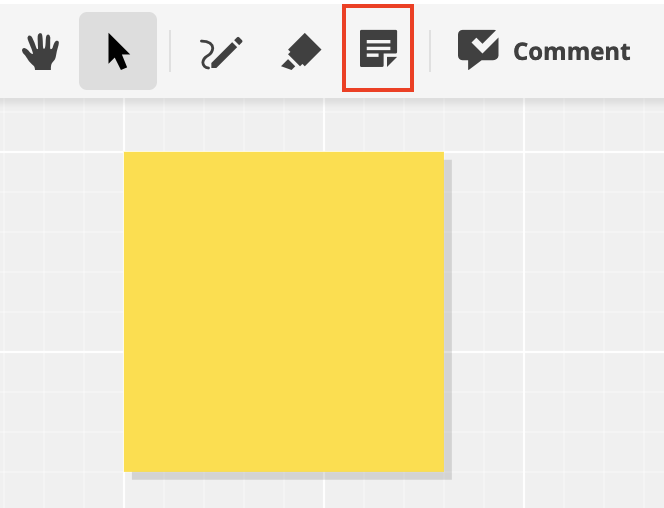
- 滑鼠左鍵點選一次便利貼:可移動及複製便利貼。
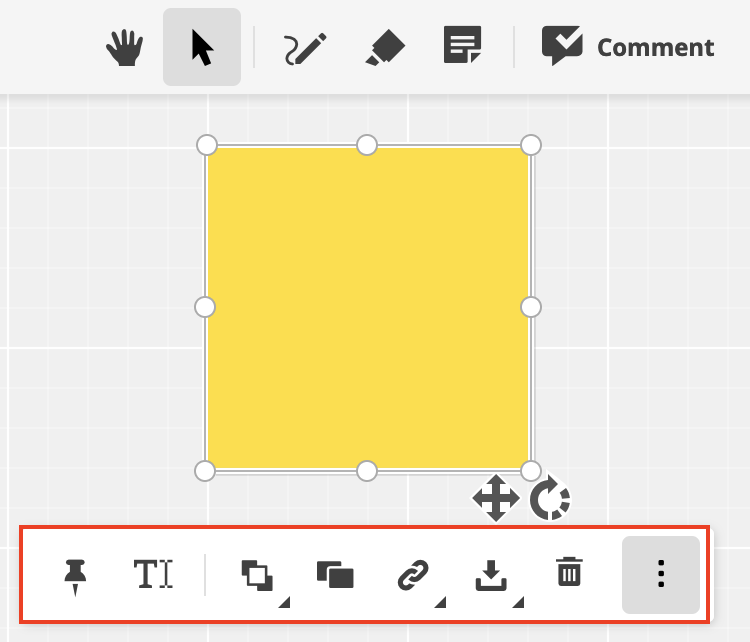
- 滑鼠左鍵點選二次便利貼:可輸入文字及調整文字格式設定。
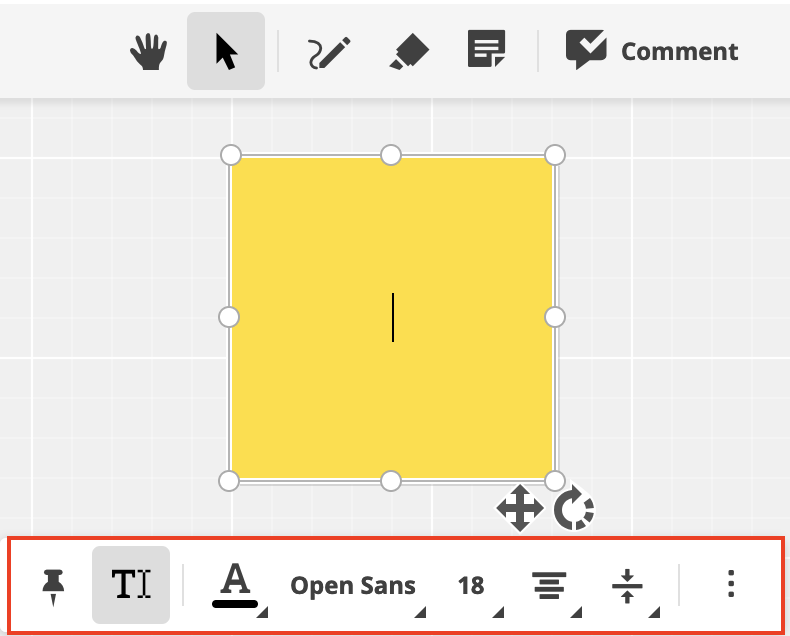
4.畫面放大、縮小
- 可調畫面遠近,也可利用滑鼠滾輪來做縮放的效果。
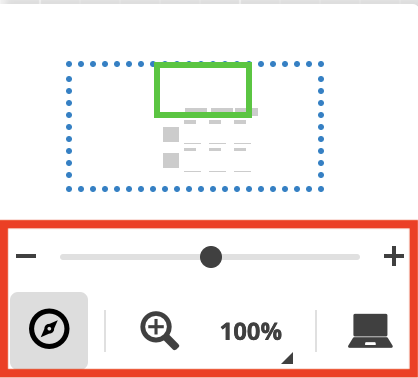
手機版
1.手掌
- 移動在大畫布的位置。
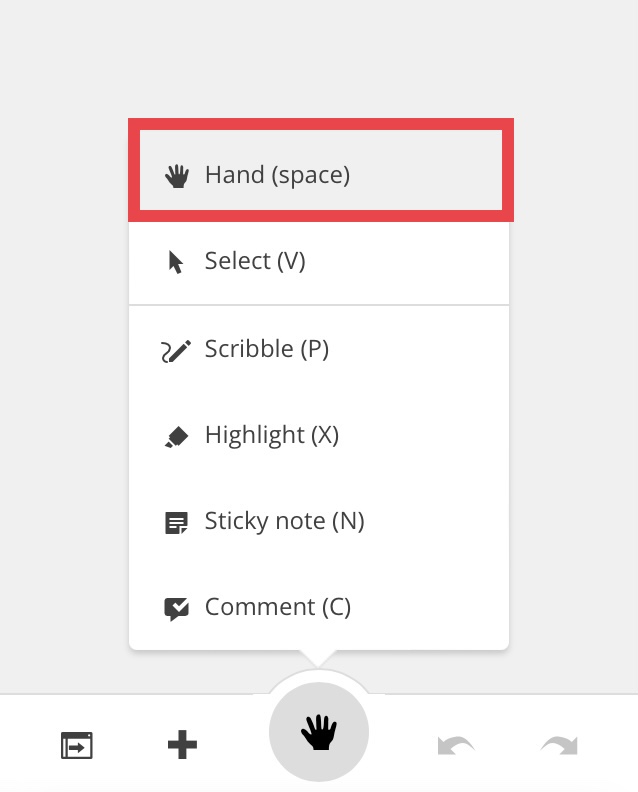
2.鼠標
- 點選物件後,可移動物件。
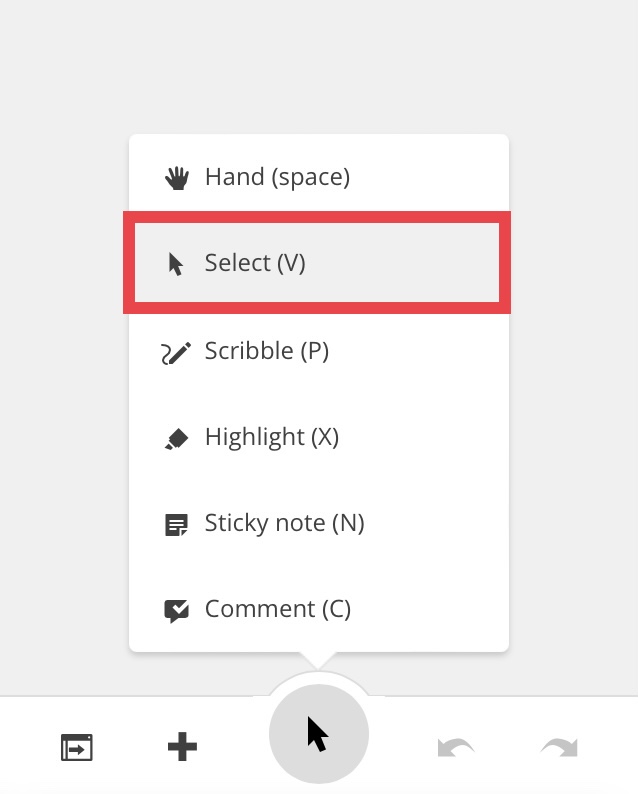
3.便利貼
- 可新增便利貼,此為矩形圖案。
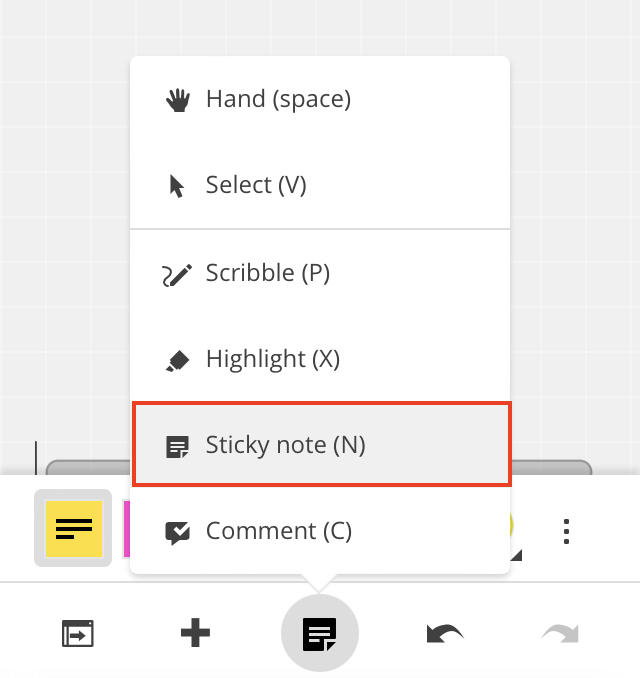
- 可選擇便利貼顏色。
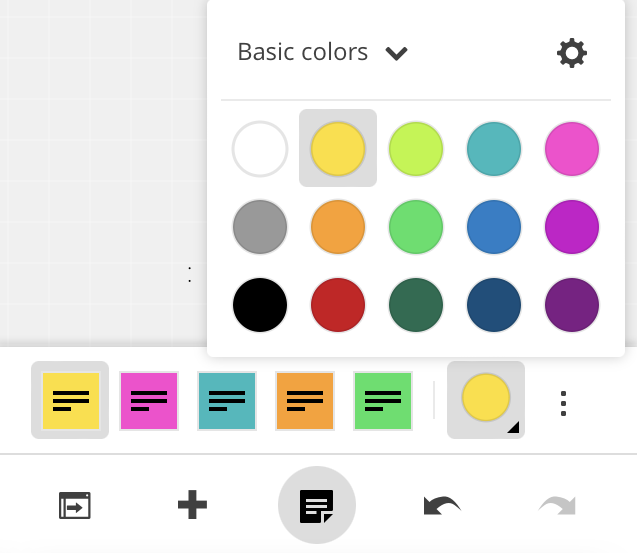
- 新增一張便利貼,點選畫布拉出你要的大小。
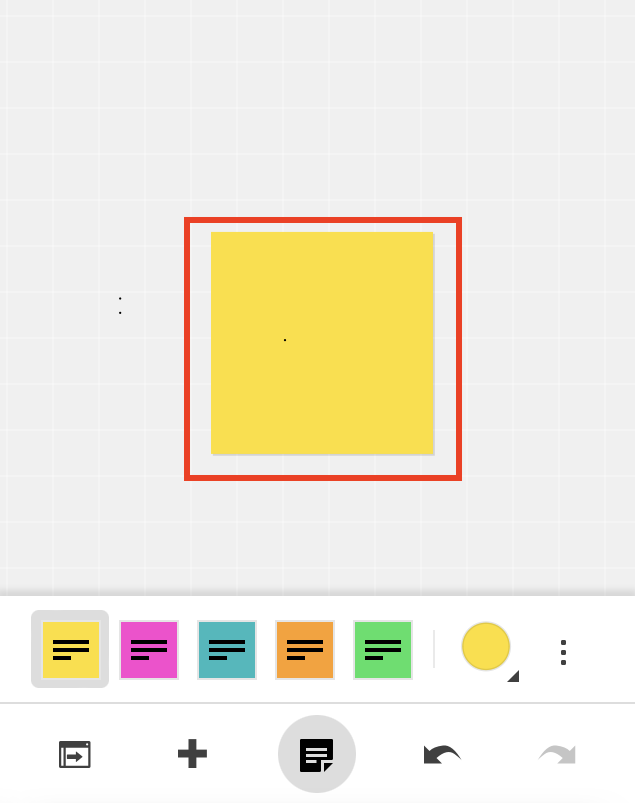
- 點選三個點,可調整輸入文字的格式。
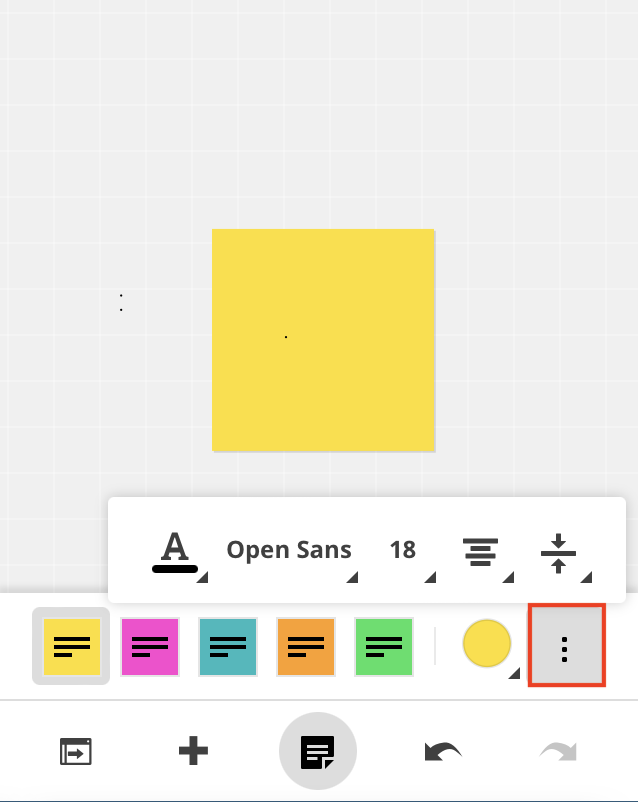
- 選一次便利貼:可移動及複製便利貼。
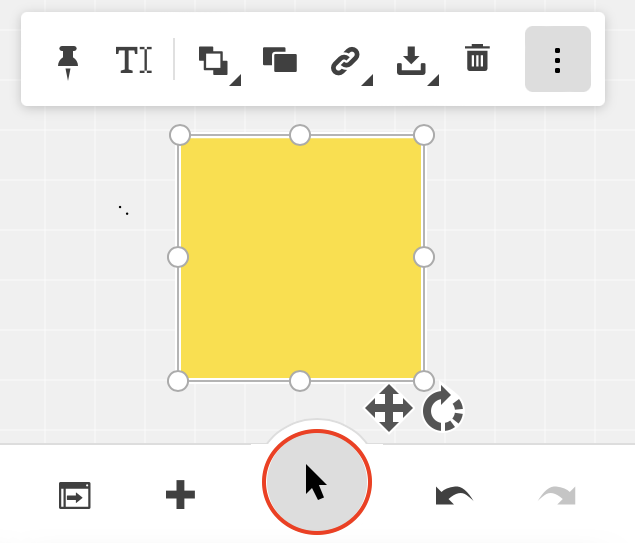
- 選二次便利貼:可輸入文字及調整文字格式設定。
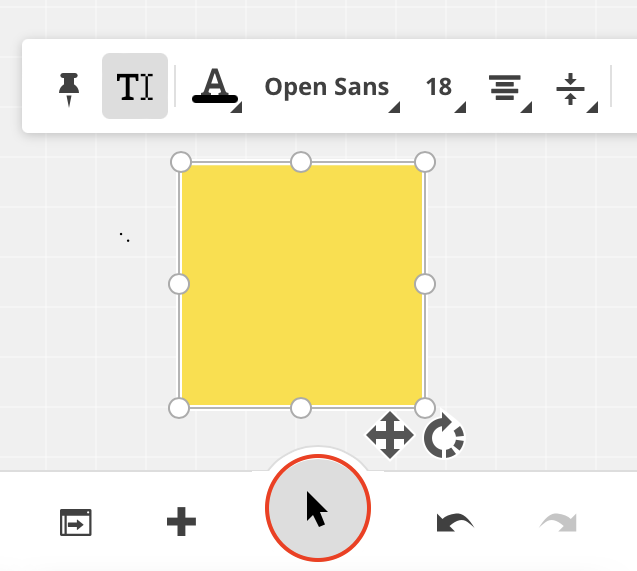
4.畫面放大、縮小
- 可調畫面遠近,也可利用滑鼠滾輪來做縮放的效果。